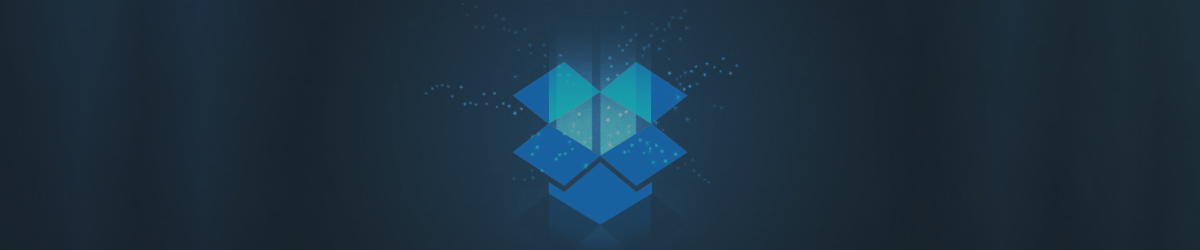Sei alla ricerca di un modo per risparmiare sui costi di archiviazione cloud senza compromettere la qualità e la comodità? Se sì, potresti essere interessato a scoprire come condividere un account Dropbox con i membri della tua famiglia. Dropbox è uno dei servizi di archiviazione cloud più popolari e affidabili al mondo, ma può anche essere piuttosto costoso se hai bisogno di molto spazio. Fortunatamente, esiste una soluzione che può aiutarti a ridurre i costi e godere di più vantaggi: condividere un account Dropbox utilizzando il Piano Famiglia Dropbox.
Condividere un account Dropbox con i tuoi familiari ha molti vantaggi. Puoi accedere a più spazio di archiviazione, collaborare su file e cartelle e gestire le impostazioni del tuo account da un unico posto. Puoi anche mantenere i tuoi account e file Dropbox esistenti e sincronizzarli con il tuo account condiviso. In questo modo, puoi avere il meglio di entrambi i mondi: il tuo spazio personale e uno spazio condiviso per la tua famiglia.
In questo post del blog, ti mostreremo come condividere un account Dropbox come un professionista utilizzando il Piano Famiglia Dropbox. Seguendo questi passaggi, sarai in grado di condividere un account Dropbox con la tua famiglia e godere dei vantaggi del piano. Pronto a cominciare?
Come Iscriversi al Piano Famiglia Dropbox?
Se vuoi condividere un account Dropbox con i membri della tua famiglia, il primo passo è iscriversi al Piano Famiglia Dropbox. È un'opzione di abbonamento che ti permette di condividere il tuo account Dropbox con altre cinque persone. Questa opzione di abbonamento offre 2 TB di spazio di archiviazione, funzionalità avanzate di sicurezza e privacy e una cartella per la famiglia per una condivisione facile. Il piano costa 19,99 €/mese o 203,88 €/anno (16,99 €/mese), che è più economico dell'acquisto di piani individuali per ciascuno.
Per iscriverti al Piano Famiglia Dropbox:
- Visitare dropbox.com per creare un account.
- Inserire la tua email (che fungerà da username Dropbox).
- Fornire il tuo nome, cognome e impostare una password unica.
- Spuntare la casella per accettare i termini di Dropbox.
- Hai la possibilità di selezionare un piano a pagamento immediatamente o continuare con il Piano Base Dropbox da 2 GB.
Per passare al Piano Famiglia:
- Accedi al tuo account su dropbox.com.
- Trova e clicca sul tuo avatar (sia la tua foto profilo o le tue iniziali) nell'angolo in alto a destra.
- Dal menu a discesa, seleziona "Impostazioni".
- Vai alla scheda "Piano".
- Clicca su "Cambia Piano" e segui le istruzioni a schermo per passare al piano Famiglia.
🎯 Consiglio Pro: Quando scegli una password e un username per l'account condiviso, è importante scegliere una password che sia forte, unica e facile da ricordare.
Come Invitare i Membri della Famiglia ad Unirsi al Tuo Piano?
Se hai fatto il grande passo e ti sei iscritto al Piano Famiglia Dropbox, sei sulla buona strada per sfruttare al meglio l'archiviazione cloud condivisa. Ecco una guida concisa su come mettere gli altri a bordo:
- Accedi al tuo account Dropbox.
- Naviga nella sezione "Famiglia".
- Cerca un'opzione che dice "Invita membri".
- Scegli il tuo metodo: inserisci i loro indirizzi email o genera un link condivisibile.
- Clicca su "Invia Invito" o "Genera Link", a seconda del metodo scelto.

Per coloro che ricevono l'invito, dovranno cliccare sul link ricevuto o aprire l'email e seguire le istruzioni allegate.
Come Creare e Condividere Cartelle con i Membri della Tua Famiglia?
Razionalizzare la tua vita digitale con la tua famiglia può rendere la collaborazione un gioco da ragazzi, soprattutto quando si utilizza una piattaforma come Dropbox. Che tu stia lavorando a un progetto congiunto, pianificando una vacanza in famiglia o semplicemente condividendo ricordi preziosi, creare e condividere cartelle può aiutare a mantenere le cose organizzate.
Creare Cartelle nel Tuo Account Condiviso
- Accedi al tuo account Dropbox, sia attraverso il sito web o l'app.
- Cerca il pulsante “Nuova Cartella”. Questo può essere trovato tipicamente sulla homepage o nella vista della directory dei file.
- Cliccando su questo pulsante ti verrà chiesto di dare un nome alla cartella. Assegna un nome in base al tipo di file o progetti che desideri conservare. Sii descrittivo e diretto—ciò garantirà una facile navigazione in seguito.
Condividere Cartelle con i Membri della Tua Famiglia
- Naviga nella cartella che vuoi condividere. Accanto al nome della cartella, troverai un pulsante “Condividi”.
- Cliccandoci sopra si aprirà un menu a discesa o una nuova finestra, chiedendoti di selezionare i destinatari.
- Aggiungi i membri della famiglia con cui vuoi condividere la cartella. Puoi farlo inserendo la loro email o scegliendo da un elenco se sono già collegati al tuo account famiglia.
- Decidi il livello di accesso. Vuoi che vedano semplicemente il contenuto? O forse vuoi concedere loro i diritti di modifica? La scelta è tua. Le opzioni includono generalmente "Può visualizzare" o "Può modificare" l'accesso.
Come Gestire le Impostazioni e le Preferenze del Tuo Account Condiviso?
Un account condiviso è uno strumento comodo per la collaborazione e l'organizzazione. Tuttavia, per garantire un'esperienza senza problemi per tutti i coinvolti, è fondamentale tenere sotto controllo le impostazioni e le preferenze dell'account. Ciò non solo aiuta a personalizzare la tua esperienza, ma anche a mantenere la sicurezza dell'account.
Accesso e Regolazione delle Impostazioni dell'Account
- Cerca l'icona "Impostazioni" o a forma di ingranaggio sul tuo sito web o app Dropbox, situata tipicamente nell'angolo in alto a destra o tra le opzioni del menu.
- Cliccando, si rivelerà una pletora di opzioni davanti a te. Qui, puoi navigare e apportare modifiche a varie impostazioni come notifiche, misure di sicurezza, dettagli di fatturazione e analisi dello spazio di archiviazione.
Impostazioni e Preferenze Chiave da Monitorare
Sebbene sia benefico rivedere tutte le impostazioni periodicamente, alcune preferenze sono particolarmente impattanti. Ecco a cosa dovresti prestare particolare attenzione:
- Notifiche: Personalizza la tua esperienza determinando quali avvisi ricevere. Che si tratti di aggiornamenti di file, commenti o inviti - adattali alle tue esigenze ed evita interruzioni non necessarie.
- Sicurezza: Il cuore di qualsiasi account digitale. Attiva la verifica in due passaggi per un ulteriore livello di protezione. Inoltre, rivedi e gestisci i dispositivi collegati e le sessioni web attive. Controlla periodicamente le opzioni di reimpostazione della password per assicurarti di essere sempre in controllo.
- Fatturazione: Questa sezione ti permette di tenere sotto controllo i dettagli della tua sottoscrizione, modificare i metodi di pagamento o sfogliare le fatture precedenti. È particolarmente utile per gestire gli aspetti finanziari del tuo account.
- Archiviazione: Un aspetto essenziale dei servizi cloud. Scava a fondo nell'uso del tuo spazio di archiviazione, fa attenzione alla quota disponibile e controlla se hai guadagnato spazio bonus tramite promozioni o referenti.
Come Risolvere Problemi Comuni e Ottenere Supporto?
Se stai condividendo la tua sottoscrizione tramite GoSplit, puoi contattare il supporto clienti GoSplit. Ecco alcuni esempi di problemi comuni e soluzioni:
- Come recuperare file o cartelle cancellate: Puoi recuperare file o cartelle cancellate cliccando sul pulsante “File cancellati” nel tuo sito web o app Dropbox. Puoi quindi selezionare i file o le cartelle che desideri ripristinare e cliccare sul pulsante “Ripristina”.
- Come liberare spazio nel tuo account condiviso: Puoi liberare spazio nel tuo account condiviso eliminando file o cartelle indesiderate, svuotando la cache, o utilizzando le funzionalità di sincronizzazione selettiva o sincronizzazione intelligente.
- Come annullare o modificare il tuo piano di abbonamento: Puoi annullare o modificare il tuo piano di abbonamento cliccando sulla scheda “Piano” nel tuo menu delle impostazioni. Puoi quindi scegliere di declassare, potenziare o annullare il tuo piano.
Concludendo: Condividi Come un Pro!
In questa guida passo-passo, abbiamo chiarito il percorso verso il Piano Famiglia Dropbox. Abbiamo percorso l'invito ai membri della famiglia, la creazione e la condivisione di cartelle, la gestione delle impostazioni, la risoluzione dei problemi e molto altro ancora, tutto per garantire che tu navighi Dropbox come un vero professionista.
Se sei pronto a condividere un account Dropbox con la tua famiglia e godere dei benefici del piano, condividi un account Piano Famiglia Dropbox qui oggi. Puoi anche condividere questo post sul blog con i tuoi amici e familiari che potrebbero essere interessati a condividere un account Dropbox con te. Ecco a una condivisione più intelligente, più efficiente e più felice!